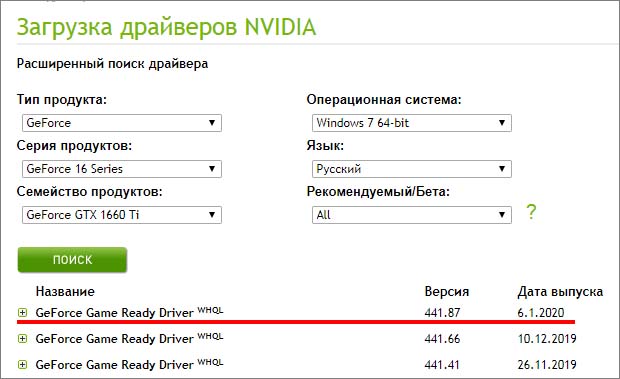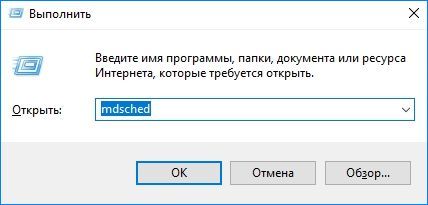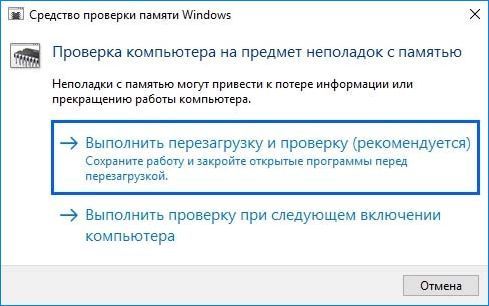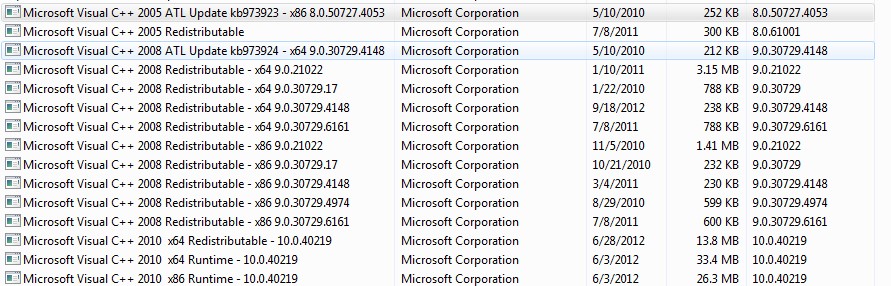Синие экраны приносят много неприятных сюрпризов, поскольку из-за неожиданного появления теряются несохраненные этапы прохождения игры или документы, над которыми длительное время работали в текущем сеансе. Иногда из-за критической ошибки система блокирует дальнейшие действия синим экраном с кодом остановки Attempted_Execute_of_NoExecute_Memory. Она может произойти в любое время и по ряду причин. Но в большинстве случаев ее появление вызвано проблемами с драйверами.
Если она возникает во время определенного действия, то сначала нужно проверить драйверы, связанные с ним. Еще одна распространенная причина ее возникновения связана с ошибками оперативной памяти. Если столкнулись с этим синим экраном после модернизации или сборки компьютера, то причина в неисправном или неправильно подключенном аппаратном компоненте.
Обновление драйверов устройств
При возникновении ошибки Attempted_Execute_of_NoExecute_Memory в первую очередь нужно обновить драйвера. Очень трудно определить, какой из них вызывает проблему, особенно при отсутствии файла дампа. Но, если сталкиваетесь с ней во время определенного действия, то это должно дать представление о том, с чего начать. Например, при падении системы во время игры, ошибка указывает на повреждение драйвера видеокарты. Но при отсутствии какой-либо закономерности, нужно обновить все, включая внешние устройства, подключенные по USB.
Например, для обновления видеокарты выполните следующие шаги:
Откройте Диспетчер устройств командой devmgmt.msc из окна «Выполнить» (Win + R).
Разверните вкладку Видеоадаптеры и правым щелчком мыши по видеокарте вызовите контекстное меню и выберите «Обновить».
В следующем окне запустите автоматическое обновление. Если этот способ не принесет ожидаемых результатов, попробуйте обновить вручную (второй вариант) с указанием папки с предварительно загруженными драйверами.
Если используете видеокарты AMD или NVIDIA, сначала удалите драйвер, затем перейдите на сайт поставщика и скачайте последнюю версию ПО. После запустите загруженный файл и следуйте инструкциям на экране до завершения установки.
Повторите эти действия для всех устройств, включая сетевые адаптеры, контроллеры USB, звуковые карты, модемы и прочие.
Проверка оперативной памяти
Еще одной распространенной причиной синего экрана Attempted_Execute_of_NoExecute_Memory являются ошибки оперативной памяти. Сбой может произойти после чистки компьютера при нарушении контакта в месте подключения планки ОЗУ, а также в результате их окисления. Если проблема возникла после установки новой планки, то, скорее всего, она вызывает ошибку Attempted_Execute_of_NoExecute_Memory.
Для проверки оперативной памяти можно воспользоваться встроенным средство Windows или программой MemTest86+.
Для диагностики встроенным инструментом откройте Средство проверки памяти командой mdsched из окна «Выполнить» (Win + R).
Выберите первый вариант «Выполнить перезагрузку и проверку (рекомендуется)».
Диагностика запустится после перезагрузки, дождитесь ее завершения. Если в результате проверки будут обнаружены ошибки, выполните следующие действия.
Отключите электропитание компьютера, извлеките планку ОЗУ и аккуратно протрите контакты стирательной резинкой. Затем верните ее обратно, убедившись в плотности ее фиксации в слоте. Если установлено несколько планок, оставьте только одну и запустите указанный тест. Таким образом, можно определить проблемную ОЗУ. Если в результате диагностики ошибки остаются, планку нужно заменить.
Проверка аппаратных компонентов
Если начали сталкиваться с ошибкой Attempted_Execute_of_NoExecute_Memory после установки нового оборудования, отключите или обратно верните старое, чтобы проверить ее наличие.
Если не удается запустить вновь собранный компьютер, удалите все «ненужное» оборудование. Оставьте только требуемое для запуска, то есть материнскую плату с процессором, оперативную память, клавиатуру и мышь. После проверьте, устраняет ли это ошибку Attempted_Execute_of_NoExecute_Memory. При использовании нескольких планок ОЗУ разместите их в слот 1 и 3.
Иногда сбой может произойти по причине работы процессора на повышенных температурах. В этом случае проверьте его температурный режим, в случае подтверждения, замените систему охлаждения на более мощную.
На чтение 9 мин. Просмотров 5k. Опубликовано
Ошибки «Синего экрана смерти» являются одной из наиболее серьезных ошибок, с которыми вы можете столкнуться в Windows 10. Эти ошибки будут постоянно перезагружать ваш компьютер, чтобы предотвратить повреждение, поэтому важно знать, как исправить ошибку ATTEMPTED_EXECUTE_OF_NOEXECUTE_MEMORY.
Содержание
- Как исправить ошибку ATTEMPTED_EXECUTE_OF_NOEXECUTE_MEMORY
- Решение 1 – Загрузите последние версии драйверов
- Решение 2. Удалите антивирус
- Решение 3 – Отключить Защитника Windows из редактора реестра
- Решение 4 – Выполните Чистую загрузку
- Решение 5 – Выполните сброс Windows 10
- Решение 6 – Найти и заменить неисправное оборудование
- Решение 7. Установите последние обновления
- Решение 8 – Удалить проблемное программное обеспечение
Как исправить ошибку ATTEMPTED_EXECUTE_OF_NOEXECUTE_MEMORY
Attempted_execute_of_noexecute_memory является ошибкой BSOD, которая может вызвать много проблем на вашем компьютере. Говоря об этой ошибке, вот некоторые из наиболее распространенных проблем, связанных с этой ошибкой:
-
- Попытка выполнить разгон памяти noexecute . Эта ошибка может появиться после разгона оборудования. Если ваше оборудование разогнано, обязательно удалите параметры разгона и проверьте, решает ли это проблему.
- Attempted_execute_of_noexecute_memory Windows 7, Win 8 . Эта ошибка затрагивает все версии Windows, поэтому такая проблема встречается как в Windows 8, так и в 7.
- Attempted_execute_of_noexecute_memory nvlddmkm.sys, hal.dll, ntfs.sys, win32k.sys, ntoskrnl.exe, tcpip.sys . Иногда эта ошибка может дать имя файла, вызвавшего сбой. После небольшого исследования вы можете легко найти устройство или драйвер, связанный с файлом, ответственным за сбой.
- Попытка выполнения памяти noexecute при запуске . В некоторых случаях эта ошибка может появиться сразу после запуска компьютера. Это может быть большой проблемой, и для ее устранения вам нужно выполнить Чистую загрузку и проверить, решает ли это вашу проблему.
- Попытка выполнить неиспользуемую память Avast, Kaspersky – антивирусные инструменты являются частой причиной этой ошибки, и для устранения проблемы может потребоваться полное удаление антивируса.
Решение 1 – Загрузите последние версии драйверов
Windows 10 требует драйверов для работы с вашим оборудованием, и если у вас нет соответствующих драйверов, или если ваши драйверы устарели или повреждены, вы получите ошибку BSOD, и ваша система выйдет из строя. Чтобы решить эту проблему, настоятельно рекомендуется обновить все ваши драйверы, и вы можете сделать это, просто зайдя на сайт производителя вашего оборудования и загрузив последние версии драйверов для вашего устройства.
По мнению пользователей, эта ошибка может возникнуть из-за графических драйверов Intel Audio и драйверов Realtek, поэтому мы рекомендуем сначала обновить эти драйверы. Также имеются сообщения о том, что причиной этого является беспроводной адаптер iBuyPower, и если вы используете этот адаптер, мы советуем вам удалить его с вашего ПК, установить необходимые драйверы и установить его снова.
Обновление драйверов вручную – не самый эффективный способ исправить ошибки BSOD, поэтому мы рекомендуем вам попробовать TweakBit Driver Updater.
Отказ от ответственности : некоторые функции этого инструмента не являются бесплатными.
Решение 2. Удалите антивирус

Антивирусное программное обеспечение важно для стабильности и безопасности вашей системы, но иногда антивирусное программное обеспечение может приводить к появлению ошибки «Синий экран смерти» ATTEMPTED_EXECUTE_OF_NOEXECUTE_MEMORY. Чтобы исправить эту ошибку, важно временно удалить все установленные сторонние антивирусные программы. Следует отметить, что удаление антивирусного программного обеспечения может не решить эту проблему, поскольку многие антивирусные программы, как правило, оставляют определенные файлы и записи реестра после их удаления. Чтобы полностью удалить антивирусное программное обеспечение с вашего компьютера, мы рекомендуем вам использовать специальный инструмент для удаления. Во многих антивирусных компаниях этот инструмент доступен для их программного обеспечения, поэтому обязательно скачайте и используйте его.
Если удаление вашего антивируса решает проблему, вам следует подумать о переходе на новое антивирусное программное обеспечение. Существует множество отличных антивирусных инструментов, но лучшими являются Bitdefender , Panda Antivirus, и Bullguard , поэтому не стесняйтесь попробовать любой из этих инструментов. Все эти инструменты полностью совместимы с Windows 10, поэтому вы не столкнетесь с ошибками BSOD после переключения на один из этих инструментов.
-
-
- ЧИТАЙТЕ ТАКЖЕ: Исправлено: ошибка “Класс не зарегистрирован” в сборке 14366
-
По словам пользователей, распространением этой проблемы является антивирус Norton, поэтому рекомендуется удалить его с компьютера и установить последнюю версию.
Решение 3 – Отключить Защитника Windows из редактора реестра
По словам пользователей, Защитник Windows может иногда вызывать ошибку ATTEMPTED_EXECUTE_OF_NOEXECUTE_MEMORY, и вы можете решить эту проблему, отключив Защитник Windows с помощью редактора реестра.Для этого выполните следующие простые шаги:
Сделав это, вы отключите Защитника Windows, и, надеюсь, ошибка «Синий экран смерти» будет исправлена.
Решение 4 – Выполните Чистую загрузку
Иногда определенные приложения и службы могут вызвать появление этой ошибки, поэтому вам придется отключить их, чтобы исправить эту ошибку. Самый простой способ сделать это – выполнить чистую загрузку, и вы можете сделать это, выполнив следующие действия:
После перезагрузки компьютера проверьте, не появляется ли ошибка снова. Если нет ошибки BSOD, это означает, что причиной была одна из отключенных служб или приложений. Чтобы найти проблемное приложение, вам нужно повторить те же шаги еще раз и включить службы и приложения по одному, пока не найдете то, которое вызывает эту ошибку.
-
-
- ЧИТАЙТЕ ТАКЖЕ: Исправлено: ошибка System32.exe в Windows 10
-
Пользователи сообщили, что эта ошибка была вызвана службой потокового ядра nVidia, и, отключив эту службу, проблема была навсегда исправлена.
Решение 5 – Выполните сброс Windows 10
Если программное обеспечение вызывает ошибку ATTEMPTED_EXECUTE_OF_NOEXECUTE_MEMORY, вы можете легко исправить ее, выполнив сброс Windows 10. Перед началом этого процесса рекомендуется создать резервную копию всех важных файлов и создать загрузочный USB-накопитель. Выполнить сброс Windows 10 просто, и вы можете сделать это, выполнив следующие действия:
-
-
- Перезагрузите компьютер несколько раз во время загрузки, чтобы запустить автоматическое восстановление.
- Выберите Устранение неполадок> Перезагрузить этот компьютер> Удалить все . На этом этапе вас могут попросить вставить установочный носитель Windows 10, поэтому обязательно подготовьте его.
- Выберите Только диск, на котором установлена Windows> Просто удалите мои файлы . Нажмите кнопку Сбросить , чтобы начать процесс.
- Следуйте инструкциям для завершения сброса Windows 10.
-
После завершения сброса Windows 10 проверьте, решена ли проблема. Если ошибка появляется снова, это означает, что это вызвано вашим оборудованием.
Решение 6 – Найти и заменить неисправное оборудование

Наиболее распространенной причиной ошибок BSOD является неисправность ОЗУ, поэтому мы настоятельно рекомендуем сначала проверить вашу ОЗУ. Просто протестируйте все модули один за другим, пока не найдете тот, который неисправен. Мы также призываем вас проверить, правильно ли подключены ваши модули оперативной памяти. Немногие пользователи сообщили, что эта проблема была вызвана тем, что один модуль ОЗУ не был правильно установлен, поэтому обязательно проверьте это.
Если проблема не в вашей оперативной памяти, проверьте другие компоненты оборудования, такие как процессор, материнская плата и т. Д.
Решение 7. Установите последние обновления
По словам пользователей, вы можете исправить ошибку ATTEMPTED_EXECUTE_OF_NOEXECUTE_MEMORY, просто установив последние обновления Windows. Эта ошибка может появиться, если ваш компьютер устарел или если есть проблема несовместимости, но лучший способ исправить это, чтобы поддерживать ваш компьютер в актуальном состоянии.
Microsoft часто выпускает новые обновления и исправляет различные проблемы, поэтому возможно, что вы можете решить проблему, просто установив последние обновления. Этот процесс довольно упрощен в Windows 10, и в большинстве случаев Windows 10 автоматически загружает отсутствующие обновления в фоновом режиме.
Тем не менее, иногда вы можете пропустить обновление или два, но вы всегда можете проверить, обновлен ли ваш компьютер, выполнив следующие действия:
Теперь Windows проверит наличие доступных обновлений и автоматически загрузит их в фоновом режиме. После загрузки обновлений они будут установлены, как только вы перезагрузите компьютер. После установки последних обновлений проверьте, сохраняется ли проблема.
Решение 8 – Удалить проблемное программное обеспечение
Сторонние приложения могут иногда мешать работе Windows 10 и вызывать эту и многие другие проблемы. Лучший способ решить эту проблему – удалить приложение, которое мешает работе Windows. Существует множество способов сделать это, но лучшим из них является использование приложения удаления.
Если вы не знакомы, программа удаления – это специальное приложение, разработанное специально для удаления программ. Используя программное обеспечение для удаления, вы можете удалить любое приложение с вашего ПК, но вы также удалите все его файлы и записи реестра. В результате вы убедитесь, что ваше приложение полностью удалено с ПК. Полностью удалив приложение, вы предотвратите любые оставшиеся файлы или записи реестра от вмешательства в ваш компьютер.
Если вы ищете программное обеспечение для удаления, мы должны упомянуть Revo Uninstaller и IOBit Uninstaller . Все эти инструменты невероятно просты в использовании, и они могут легко удалить любое приложение с вашего ПК. Что касается проблемных приложений, пользователи указали Nvidia Streamer и WinPcap в качестве основной причины этой проблемы.
ATTEMPTED_EXECUTE_OF_NOEXECUTE_MEMORY Ошибка Blue Screen of Death может вызвать много проблем на вашем ПК, но мы надеемся, что вам удалось исправить эту ошибку с помощью одного из наших решений.
Примечание редактора . Этот пост был первоначально опубликован в июне 2016 года и с тех пор был полностью переработан и обновлен для обеспечения свежести, точности и полноты.
Большинство пользователей операционной системы Windows 10 иногда сталкиваются с ошибкой «Attempted execute of noexecute memory». Эта ошибка может возникнуть по разным причинам, но наиболее распространенной является несовместимость драйверов или проблема с памятью.
Когда возникает ошибка «Attempted execute of noexecute memory», пользователи испытывают проблемы с запуском программ и игр, система может выдавать сбои или даже перезагружаться самостоятельно. Стоит отметить, что эта ошибка может возникнуть как на новых компьютерах, так и на старых, и ни один пользователь не застрахован от нее.
Чтобы решить проблему с ошибкой «Attempted execute of noexecute memory» в Windows 10, можно применить несколько методов. Во-первых, можно попробовать обновить или переустановить драйвера, ответственные за работу с памятью. Во-вторых, можно проверить память компьютера с помощью специальных программ для диагностики и исправления ошибок. Некоторые пользователи также рекомендуют отключить защиту памяти в BIOS.
Атака на память является серьезной проблемой, которая может привести к серьезным последствиям для работы операционной системы. Поэтому необходимо принять меры для решения ошибки «Attempted execute of noexecute memory» в Windows 10 как можно скорее.
В данной статье мы рассмотрели основные причины возникновения ошибки «Attempted execute of noexecute memory» в операционной системе Windows 10 и предложили несколько методов ее решения. Надеемся, что эти рекомендации помогут вам избежать проблем с памятью и обеспечат стабильную работу вашего компьютера.
Содержание
- Attempted execute of noexecute memory windows 10
- Что значит «Attempted execute of noexecute memory windows 10»
- Причины возникновения проблемы «Attempted execute of noexecute memory windows 10»
- Как исправить ошибку «Attempted execute of noexecute memory windows 10»
Attempted execute of noexecute memory windows 10
Ошибки «Attempted execute of noexecute memory» обычно возникают, когда программное обеспечение пытается выполнить код из области памяти, которая не разрешена для выполнения. Это может быть проблемой с драйвером, исполняемым файлом или компонентом операционной системы.
Чтобы решить эту проблему, мы предлагаем несколько возможных решений:
- Обновление драйверов: Попробуйте обновить все драйверы на вашем компьютере, в том числе и драйвера видеокарты. Наиболее часто причиной ошибки являются устаревшие или несовместимые драйвера.
- Отключение DEP: Если ошибка возникает при выполнении определенной программы, вы можете попробовать отключить DEP для этой программы. Для этого вам понадобится выполнить некоторые команды в командной строке.
- Проверка на вредоносное ПО: Ошибка может быть вызвана вредоносным программным обеспечением. Проверьте свой компьютер на наличие вирусов или другого вредоносного ПО, используя антивирусную программу.
- Проверка целостности операционной системы: Выполните проверку целостности операционной системы, чтобы убедиться, что все файлы системы находятся в правильном состоянии. Для этого вам понадобится выполнить некоторые команды в командной строке.
- Переустановка операционной системы: Если все остальные методы не сработали, вы можете попробовать переустановить операционную систему Windows 10. Перед этим не забудьте создать резервную копию всех важных данных, так как переустановка операционной системы может привести к потере данных.
Мы рекомендуем начать с первых методов и двигаться дальше, если ошибка все еще возникает. В случае необходимости, обратитесь к поддержке Microsoft или к специалистам по технической поддержке для получения дополнительной помощи.
Что значит «Attempted execute of noexecute memory windows 10»
Ошибка «Attempted execute of noexecute memory» относится к проблеме, возникающей в операционной системе Windows 10. Она связана с защитой памяти и может возникнуть при попытке выполнения кода из области памяти, помеченной как невыполняемая. Это может происходить из-за конфликта с драйверами, программами или высокоуровневыми приложениями.
Когда система обнаруживает, что процесс пытается выполнить код из области памяти, помеченной как невыполняемая, она генерирует ошибку «Attempted execute of noexecute memory». Чтобы предотвратить любой потенциальный ущерб или нарушение безопасности, операционная система автоматически прекращает выполнение процесса и выводит сообщение об ошибке.
Чтобы решить проблему «Attempted execute of noexecute memory» в Windows 10, можно выполнить следующие действия:
| Шаги для решения проблемы |
|---|
| 1. Перезагрузите компьютер и проверьте, возникает ли ошибка при повторном запуске программы или приложения. |
| 2. Установите все доступные обновления операционной системы Windows 10, включая драйверы и программное обеспечение. |
| 3. Проверьте, нет ли конфликтов с установленными программами или драйверами. Если вы установили новое программное обеспечение недавно, попробуйте удалить его и проверить, устранится ли ошибка. |
| 4. Проверьте систему на наличие вредоносного программного обеспечения с помощью антивирусного программного обеспечения, так как некоторые вредоносные программы могут вызывать эту ошибку. |
| 5. Если все вышеперечисленные шаги не помогли, попробуйте выполнить восстановление системы или переустановку операционной системы Windows 10. |
| 6. Если ошибка все еще возникает после переустановки операционной системы, возможно, причиной проблемы является аппаратное оборудование. В этом случае рекомендуется обратиться к специалисту или службе поддержки. |
В целом, ошибка «Attempted execute of noexecute memory» может быть вызвана разными причинами, поэтому не существует универсального решения. Рекомендуется выполнить вышеперечисленные шаги по устранению проблемы и, при необходимости, обратиться за помощью к опытному специалисту.
Причины возникновения проблемы «Attempted execute of noexecute memory windows 10»
Проблема «Attempted execute of noexecute memory» в операционной системе Windows 10 может возникнуть по нескольким причинам. Рассмотрим основные из них:
- Неисправности в аппаратном обеспечении компьютера: проблемы с оперативной памятью (RAM) или жестким диском могут привести к ошибке «Attempted execute of noexecute memory». Неправильная установка, повреждение или несовместимость компонентов могут вызвать ошибочное выполнение инструкций и привести к возникновению этой проблемы.
- Драйверы устройств: устаревшие, поврежденные или несовместимые драйверы могут вызывать ошибку «Attempted execute of noexecute memory». Программное обеспечение, работающее непосредственно с аппаратурой компьютера, требует правильных и актуальных драйверов, иначе возникают ошибки.
- Вредоносное программное обеспечение: наличие вирусов, троянов или других вредоносных программ на компьютере может привести к возникновению ошибки «Attempted execute of noexecute memory». Вредоносные программы могут повредить или изменить системные файлы, что приводит к нестабильной работе операционной системы и появлению ошибок.
- Конфликты программного обеспечения: некоторые программы могут конфликтовать между собой или с операционной системой Windows 10, вызывая ошибку «Attempted execute of noexecute memory». Неправильная установка или обновление программ, а также наличие несовместимых приложений может вызвать данную проблему.
Для решения проблемы «Attempted execute of noexecute memory windows 10» необходимо провести диагностику и исправить причину ее возникновения. Это может включать в себя исправление аппаратных неисправностей, обновление или переустановку драйверов устройств, проверку на наличие вредоносного ПО и устранение конфликтов программного обеспечения.
Как исправить ошибку «Attempted execute of noexecute memory windows 10»
Существует несколько причин, по которым может возникнуть данная ошибка. Вот некоторые наиболее распространенные из них:
- Несовместимость программного обеспечения с операционной системой
- Конфликт драйверов или неактуальные драйвера
- Поврежденные или некорректные файлы системы
- Вирусы и вредоносное ПО
Чтобы исправить ошибку «Attempted execute of noexecute memory windows 10», можно попробовать следующие решения:
- Обновить операционную систему и все установленные драйвера до последней версии. Для этого можно воспользоваться функцией Windows Update или скачать драйверы с официальных сайтов производителей.
- Запустить проверку системных файлов. Для этого откройте командную строку от имени администратора и выполните команду «sfc /scannow». Это поможет проверить и восстановить поврежденные файлы системы.
- Проверить систему на наличие вирусов и вредоносного ПО. Для этого рекомендуется использовать надежное антивирусное программное обеспечение и проводить регулярные сканирования.
- Отключить или обновить конфликтующие программы. Если ошибка возникает после установки определенной программы, попробуйте отключить её или обновить до последней версии.
Если ни одно из указанных выше решений не помогло решить проблему, можно обратиться за помощью к специалистам технической поддержки.
Важно отметить, что перед внесением любых изменений в операционную систему Windows 10 рекомендуется создать точку восстановления или резервную копию данных, чтобы можно было вернуться к предыдущему состоянию системы в случае возникновения проблем.
Синий экран смерти или BSOD всегда является следствием серьезной проблемы в системе, которая несовместима с дальнейшей работой Windows. После перезапуска многие из них проходят, и это хорошо. Такая ситуация применима и к синему экрану с кодом 0x000000FC и сообщением ATTEMPTED EXECUTE OF NOEXECUTE MEMORY. Она не является критической, которая будет возобновляться каждый раз, но с определенной периодичностью может появляться снова, если не будет исправлена. Мы разберем все известные методы исправления.
Причины ошибки 0x000000FC
Данному BSOD присущи многие распространенные причины ошибок, которые также вызывают различные другие синие экраны смерти. Может быть, что у вас появляется BSOD каждый раз с разными кодами. Скорее всего их вызывает одна из следующих проблем:
- устаревшие драйверы компонентов;
- повреждение записей реестра;
- ошибки оперативной памяти;
- негативное влияние вирусов.
Исправления ошибки Attempted_execute_of_noexecute_memory
Существует ряд решений ошибки 0x000000FC, которые подтвердили свою эффективность в реальных условиях:
- Удалить, отключить или заменить программы. Есть некоторый софт, разработанный для Windows 7 или неудачно адаптированный к Windows 10, что вызывает лаги в системе и BSOD. Это очень легко проверить – достаточно перейти в безопасный режим и посмотреть, как работает система в случае запуска этой программы. На основании сделанных выводов уже можно принимать решение о дальнейшей судьбе утилиты. В частности, известно, что очень часто синий экран 0x000000FC вызывает Microsoft Visual C++ 2005.
- Обновить Windows 10. Возможно, после установки всех ожидающих обновлений, особенно системы безопасности, ошибка 0x000000FC перестанет появляться. Нужно перейти в «Центр обновления Windows» и нажать кнопку «Проверить обновления».
- Проверить драйвера. Лучше всего – вручную переустановить все драйвера, но это слишком сложно. Можно запустить «Диспетчер проверки драйверов», для этого нужно ввести в поиск verifier и открыть найденный файл. Нужно нажать «Далее», а затем – «Автоматически выбирать все драйверы» и кликнуть на «Готово». Система попытается найти проблемное ПО, а затем уже нужно его удалить или переустановить.
- Работа с антивирусами. Во-первых, стоит просканировать систему на наличие вирусного кода любым удобным способом. Во-вторых, проблему порой провоцирует «Защитник Windows» и его лучше отключить, отдав предпочтение альтернативным антивирусам.
- Использовать встроенные проверки Windows. Чтобы проанализировать системные файлы, в консоль нужно вставить команду sfc /scannow. Возможно, после выполнения процедуры появится сообщение с указанием исправленной или неисправленной проблемы. Порой нужно дополнительно вручную устранить сбой. Еще стоит запустить файл mdsched.exe (вставлять в строку Выполнить) и начать проверку памяти.
- Восстановить реестр. Есть 2 пути: загрузить резервную копию реестра или попробовать восстановить через программу. Чтобы воспользоваться первым способом, достаточно перейти в C:\Windows\System32\config\RegBack, скопировать все файлы отсюда и вставить с заменой в папку config (предыдущую). Альтернативный путь – запустить анализ реестра в CCleaner.
- Аппаратная неисправность. К сожалению, не редкость и такой исход. Чаще всего дело в ошибках оперативной памяти. Стоит временно отключить одну планку и проверить результат, а затем – вторую. Сбой может провоцировать и другое оборудование, стоит по очередь отключать компоненты материнской платы, без которых возможна работа ПК. Также желательно попробовать другое оборудование. Сбой может провоцировать даже видеокарта.
Совет! Ошибка 0x000000FC с сообщением Attempted_execute_of_noexecute_memory может быть следствием и некоторых других проблем, хотя это и немного выбивается из правила. Есть очень хороший способ вручную найти проблему, для этого рекомендуем использовать программу BlueScreenView. Она анализирует мини-дампы системы и указывает на проблемный файл или компонент. Останется узнать его причастность к конкретному софту и уже поработать с ним: обновить, переустановить, удалить, восстановить и т. п.
Всего перечисленного должно оказаться достаточно, чтобы исправить BSOD 0x000000FC ATTEMPTED EXECUTE OF NOEXECUTE MEMORY самостоятельно. Также может помочь откат Windows 10 к предыдущей точке восстановления, если такая есть и сделана в подходящий момент времени. И все же мы допускаем, что это может сработать не в 100% случаев, поэтому ждем ваших комментариев.
Skip to content
Как убрать ATTEMPTED_EXECUTE_OF_NOEXECUTE_MEMORY (0x000000FC)?

Как убрать « ATTEMPTED_EXECUTE_OF_NOEXECUTE_MEMORY» ( 0x000000FC)?
На компьютере или ноутбуке под управлением Windows появился «синий экран смерти»? После появления сообщения «
ATTEMPTED_EXECUTE_OF_NOEXECUTE_MEMORY» (
0x000000FC) система перезагружается? Ищите как исправить
0x000000FC: «
ATTEMPTED_EXECUTE_OF_NOEXECUTE_MEMORY»?
Как просмотреть информацию об ошибках, исправить ошибки в Windows 10, 8 или 7
Причины появления ошибки
- На жестком диске компьютера или ноутбука не достаточно места. Для правильной работы ОС Windows 10 на системном диске должно быть свободно 2 — 10 ГБ.
- На компьютер был установлен не совместимый BIOS или прошивка была повреждена.
- Установлены не совместимые с ОС драйвера устройств.
- Реестр Windows был поврежден или удален. Возможно в результате очистки были удалены системные ключи реестра.
- Ативирусное программное обеспечение или компьютерные вирусы могут заблокировать системные файлы или удалить важные ключи реестра.
- В результате ошибок в работе программы для резервного копирования.
- В результате обновления ОС Windows.
Актуально для ОС: Windows 10, Windows 8.1, Windows Server 2012, Windows 8, Windows Home Server 2011, Windows 7 (Seven), Windows Small Business Server, Windows Server 2008, Windows Home Server, Windows Vista, Windows XP, Windows 2000, Windows NT.
Вот несколько способов исправления ошибки «
ATTEMPTED_EXECUTE_OF_NOEXECUTE_MEMORY»:
Восстановите удаленные файлы
Часто появление BSoD ошибок приводит к утери важных файлов. Блокировка файлов компьютерными вирусами, ошибки в работе программ для резервного копирования, повреждение или перезапись системных файлов, ошибки файловой системы или наличие битых секторов диска – это не далеко полный список причин удаления данных.
Исправление соответствующих ошибок восстановит работоспособность устройства, но не всегда восстановит повреждённые или утерянные файлы. Не всегда имеется возможность устранить ту или иную ошибку без форматирования диска или чистой установки операционной системы, что также может повлечь за собой утерю файлов.
Загрузите бесплатно и просканируйте ваше устройство с помощью Hetman Partition Recovery. Ознакомьтесь с возможностями программы и пошаговой инструкцией.

Программа для восстановления данных
Запустите компьютер в «безопасном режиме»
Если ошибка «ATTEMPTED_EXECUTE_OF_NOEXECUTE_MEMORY» (0x000000FC) возникает в момент загрузки Windows и блокирует любую возможность работы с системой, попробуйте включить компьютер в «безопасном режиме». Этот режим предназначен для диагностики операционной системы (далее ОС), но функционал Windows при этом сильно ограничен. «Безопасный режим» следует использовать только если работа с системой заблокирована.

Чтобы запустить безопасный режим сделайте следующее:
- Перейдите в меню Пуск и выберите Параметры.
- В открывшемся окне параметров перейдите в меню Обновление и Безопасность и выберите раздел Восстановление.
- В разделе Восстановление найдите Особые варианты загрузки и нажмите кнопку Перезагрузить сейчас.
- После этого Windows перезагрузится и предложит выбрать следующее действие. Выберите Поиск и устранение неисправностей.
- В меню Поиск и устранение неисправностей кликните на Дополнительные параметры, далее — Параметры загрузки.
- Далее Windows уведомит вас о том, что компьютер можно перезагрузить с использованием дополнительных параметров загрузки. Укажите — Включить безопасный режим. Нажмите Перезагрузить.
- После перезагрузки выберите Включить безопасный режим нажав клавишу F4.
Как загрузить Windows в безопасном режиме
Обновите драйвер через Диспетчер устройств
Вы установили новое аппаратное обеспечение на компьютере? Возможно вы начали использовать новое USB-устройство с вашим компьютером. Это могло привести к ошибке «ATTEMPTED_EXECUTE_OF_NOEXECUTE_MEMORY». Если вы установили драйвер устройства используя диск, который поставляется вместе с ним, или использовали драйвер не c официального сайта Microsoft, то причина в нем. Вам придется обновить драйвер устройства, чтобы устранить эту проблему.

Вы можете сделать это вручную в диспетчере устройств Windows, для того выполните следующие инструкции:
- Нажмите кнопку Windows, затем введите диспетчер устройств с клавиатуры.
- Выберите Диспетчер устройств из списка.
- Просмотрите список категорий устройств, нажмите на стрелочку рядом с категорией вашего нового устройства. Драйвер может быть отмечен желтым треугольником.
- Кликните правой кнопкой мыши на имя устройства и нажмите Обновить драйвер.
- Далее откроется окно Мастера обновления драйверов с двумя опциями:
- Автоматический поиск обновленных драйверов. Windows проверит наличие наиболее подходящего драйвера для этого устройства в автоматическом режиме.
- Выполнить поиск драйверов на этом компьютере. Используйте эту опцию, что бы самостоятельно указать ОС файлы драйвера.
Перезагрузите компьютер после установки драйвера.
Используйте sfc /scannow для проверки всех файлов системы
Повреждение или перезапись системных файлов может привести к ошибке «ATTEMPTED_EXECUTE_OF_NOEXECUTE_MEMORY». Команда sfc находит поврежденные системные файлы Windows и заменяет их.

- Нажмите кнопку Windows, затем введите cmd с клавиатуры.
- Правой кнопкой мышки кликните на CMD и запустите от имени администратора.
- В окне командной строки введите sfc /scannow и нажмите Enter.
Этот процесс может занять несколько минут.
Как восстановить системные файлы Windows 10
Проверьте диск с Windows на наличие ошибок командой chkdsk c: /f
Возможно к синему экрану с «ATTEMPTED_EXECUTE_OF_NOEXECUTE_MEMORY» привела ошибка файловой системы или наличие битых секторов диска. Команда CHKDSK проверяет диск на наличие ошибок файловой системы и битых секторов. Использование параметра /f заставит программу автоматически исправлять найденные на диске ошибки, а параметр /r позволяет найти и «исправить» проблемные сектора диска. Для запуска следуйте инструкциям:

- Нажмите кнопку Windows, затем введите CMD с клавиатуры.
- Правой кнопкой мышки кликните на CMD и запустите от имени администратора.
- В окне командной строки введите chkdsk c: /f и нажмите Enter (используйте ту букву диска, на котором установлена ОС).
Дождитесь окончания процесса и перезагрузите компьютер.
Используйте режим совместимости со старой версией Windows
Отключите лишние программы из автозагрузки Windows
Программное обеспечение, вызывающее «ATTEMPTED_EXECUTE_OF_NOEXECUTE_MEMORY» (0x000000FC), может быть прописано в автозагрузку Windows и ошибка будет появляться сразу после запуска системы без вашего участия. Удалить программы из автозагрузки можно с помощью Диспетчера задач.

- Загрузитесь в Безопасном режиме.
- Кликните правой кнопкой мышки на Панели задач, затем на пункте Диспетчер задач.
- Перейдите на вкладку Автозагрузка.
- Чтобы убрать ту или иную программу из автозагрузки выберите её из списка и отключите, нажав кнопку Отключить в правом нижнем углу окна.
Обратитесь в поддержку Microsoft
Microsoft предлагает несколько решений удаления ошибки «голубого экрана». «ATTEMPTED_EXECUTE_OF_NOEXECUTE_MEMORY» (0x000000FC) можно убрать с помощью Центра обновления или обратившись в поддержку Windows.

- Перейдите на сайт технической поддержки Microsoft.
- Введите код и сообщение об ошибке в поисковую строку и следуйте найденным рекомендациям.
- Если вы не найдете готового решения, то задайте вопрос в сообществе — возможно вам ответит сертифицированный системный администратор.
Установите последние обновления системы
С обновлениями Windows дополняет базу драйверов, исправляет ошибки и уязвимости в системе безопасности. Загрузите последние обновления, что бы избавиться от ошибки «ATTEMPTED_EXECUTE_OF_NOEXECUTE_MEMORY» (0x000000FC).

Запустить Центр обновления Windows можно следующим образом:
- Перейдите в меню Пуск и выберите Параметры.
- В окне Параметров перейдите в меню Обновление и Безопасность.
- Для установки последних обновлений Windows нажмите кнопку Проверка наличия обновлений и дождитесь окончания процесса их поиска и установки.

Рекомендуется настроить автоматическую загрузку и установку обновлений операционной системы с помощью меню Дополнительные параметры.
Чтобы включить автоматическое обновление системы необходимо запустить Центр обновления Windows:
- Перейдите в меню Пуск и выберите Параметры.
- В окне Параметров перейдите в меню Обновление и Безопасность и выберите подменю Центр обновления Windows. Для установки последних обновлений Windows нажмите кнопку Проверка наличия обновлений и дождитесь окончания процесса их поиска и установки.
- Перейдите в Дополнительные параметры и выберите, как устанавливать обновления — Автоматически.
Запустите проверку системы на вирусы
«Синий экран смерти» с ошибкой «ATTEMPTED_EXECUTE_OF_NOEXECUTE_MEMORY» 0x000000FC может вызывать компьютерный вирус, заразивший систему Windows.
Для проверки системы на наличие вирусов запустите установленную на компьютере антивирусную программу.

Современные антивирусы позволяют проверить как жесткие диски, так и оперативную память. Выполните полную проверку системы.
Выполните проверку оперативной памяти
Неполадки с памятью могут привести к ошибкам, потере информации или прекращению работы компьютера.
Прежде чем проверять оперативную память, отключите её из разъёма на материнской плате компьютера и повторно вставьте в него. Иногда ошибка ATTEMPTED_EXECUTE_OF_NOEXECUTE_MEMORY» вызвана неправильно или не плотно вставленной в разъём планкой оперативной памяти, или засорением контактов разъёма.
Если предложенные действия не привели к положительному результату, исправность оперативной памяти можно проверить средствами операционной системы, с помощью средства проверки памяти Windows.
Запустить средство проверки памяти Windows можно двумя способами:
- С помощью Панели управления:
Перейдите в Панель управления / Система и безопасность / Администрирование. Запустите приложение Средство проверки памяти Windows.
- С помощью средства Выполнить:
Запустите средство Выполнить с помощью комбинации клавиш Windows + R. Наберите mdsched и нажмите Enter. После чего откроется средство проверки Windows.
Для начала проверки выберите один из предлагаемых вариантов, проверка оперативной памяти в соответствии с которым будет запущена после перезагрузки компьютера.
Если в результате проверки будут определены ошибки, исправить которые не представляется возможным, то такую память необходимо заменить (замене подлежит модуль памяти с неполадками).
Выполните «чистую» установку Windows
Если не один из перечисленных методов не помог избавиться от ATTEMPTED_EXECUTE_OF_NOEXECUTE_MEMORY», попробуйте переустановить Windows. Для того чтобы выполнить чистую установку Windows необходимо создать установочный диск или другой носитель с которого планируется осуществление установки операционной системы.
Загрузите компьютер из установочного диска. Для этого может понадобиться изменить устройство загрузки в BIOS или UEFI для более современных компьютеров.
Следуя пунктам меню установщика укажите диск, на который вы хотите установить Windows. Для этого понадобится отформатировать его. Если вас не устраивает количество или размер локальных дисков, их можно полностью удалить и заново перераспределить.
Помните, что форматирование, удаление или перераспределения дисков удалит все файлы с жесткого диска.
После указания диска для установки Windows запуститься процесс копирования системных файлов и установки операционной системы. Во время установки от вас не потребуется дополнительных действий. В течении установки экран компьютера будет несколько раз гаснуть на непродолжительное время, и для завершения некоторых этапов установки компьютер будет самостоятельно перезагружаться.
В зависимости от версии Windows на одном из этапов от вас может понадобиться выбрать или внести базовые параметры персонализации, режим работы компьютера в сети, а также параметры учётной записи или создать новую.
После загрузки рабочего стола чистую установку Windows можно считать законченной.
Примечание. Прежде чем приступить к выполнению чистой установки Windows заранее побеспокойтесь о наличии драйверов ко всем установленным устройствам и сохранности ваших файлов. Загрузите и сохраните драйвера на отдельный носитель информации, а для важных данных создайте резервную копию.
Как сбросить Windows 10 к исходному состоянию
Как сбросить Windows 10, 8, 7 если компьютер не загружается